
最近Web3界隈で、「substack」のメルマガを始める方が増えてきました。
substackでは誰でも気軽にメルマガを配信することができます。
そのため、既にsubstackの初期設定をされた方も多いと思います。
今回は、初期設定を終えた方のために、おすすめ「メルマガ設定」に関して説明させて頂きます。
この設定をすれば、より購読者が増えるかも?
是非お試しください。
Contents
substackのメルマガとは?
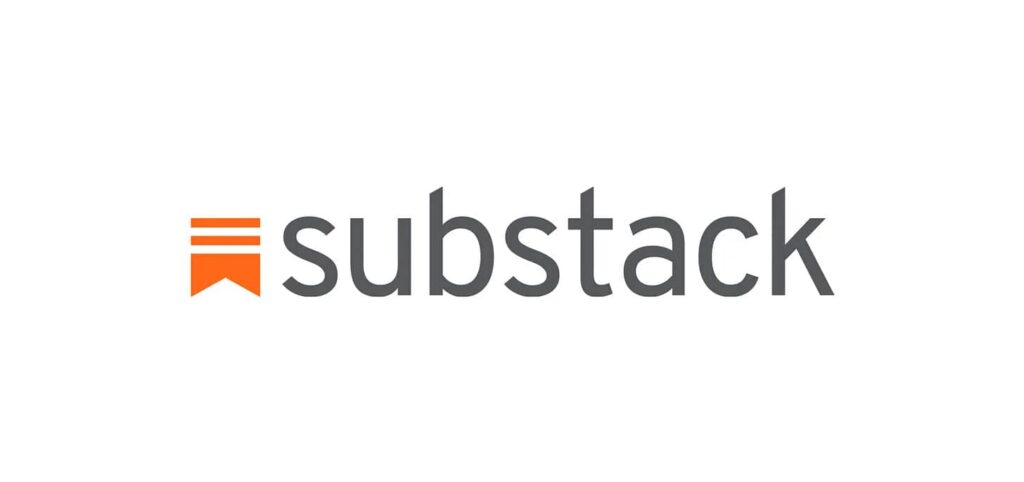

「substack」とは、個人で気軽にメルマガを配信できる、アメリカ発のプラットフォームです。
一部有料の機能もありますが、無料でメルマガの配信を行うことができます。
ブログ感覚でメルマガを書くことができ、登録したメールアドレス宛へ気軽に配信することができます。
substackの初期登録方法は、こちらの記事をチェックください。
substackおすすめメルマガ設定

メルマガを配信に向けて、おすすめ設定を「3つ」紹介させて頂きます。
- 「Welcome e-mail」の設定
- 「バナー」、「ヘッダー」、「フッター」の登録
- 「無料購読」の設定
【substackおすすめメルマガ設定①】substack「Welcome e-mail」の設定
メールアドレスを登録した読者の方が、最初に受け取る「Welcome e-mail 」を設定します。
「Settings」⇒「Basic」⇒「Welcome email」の順で【Edit】を選択します。
「Settings」の Welcome Email【Edit】をクリックします。
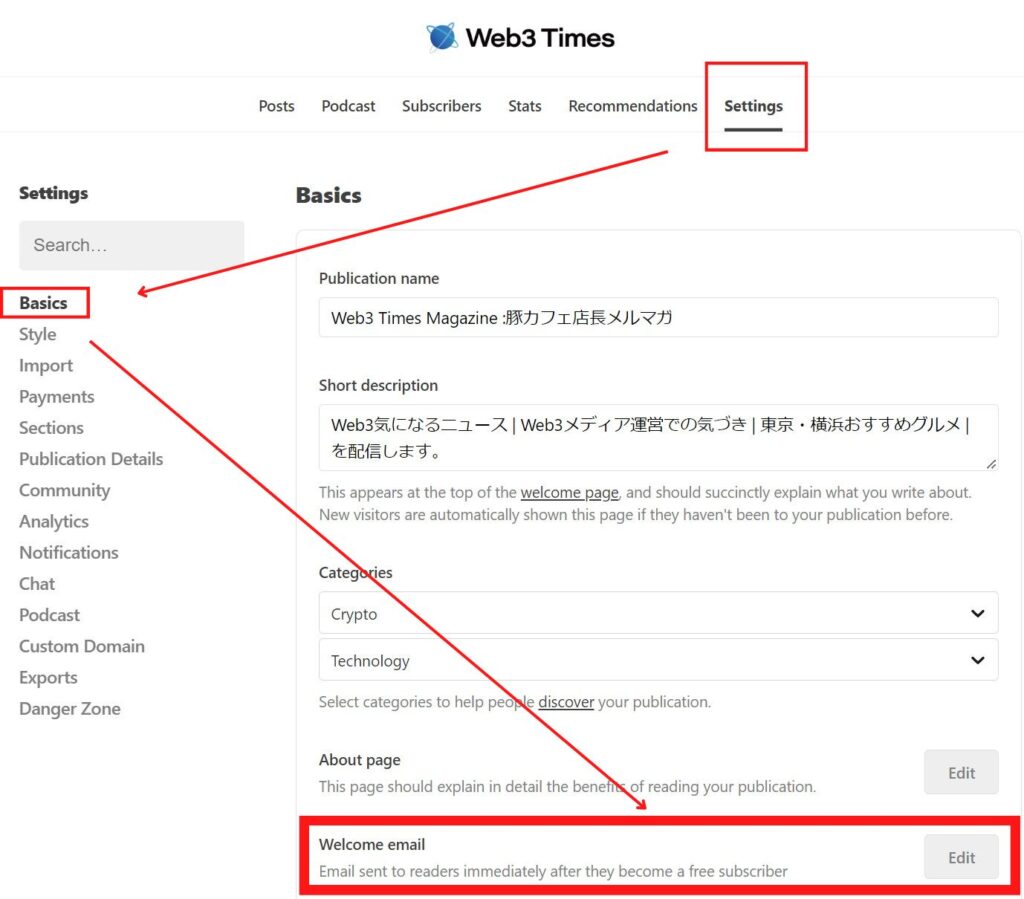
Welcome mailに記載したい内容を入力します。
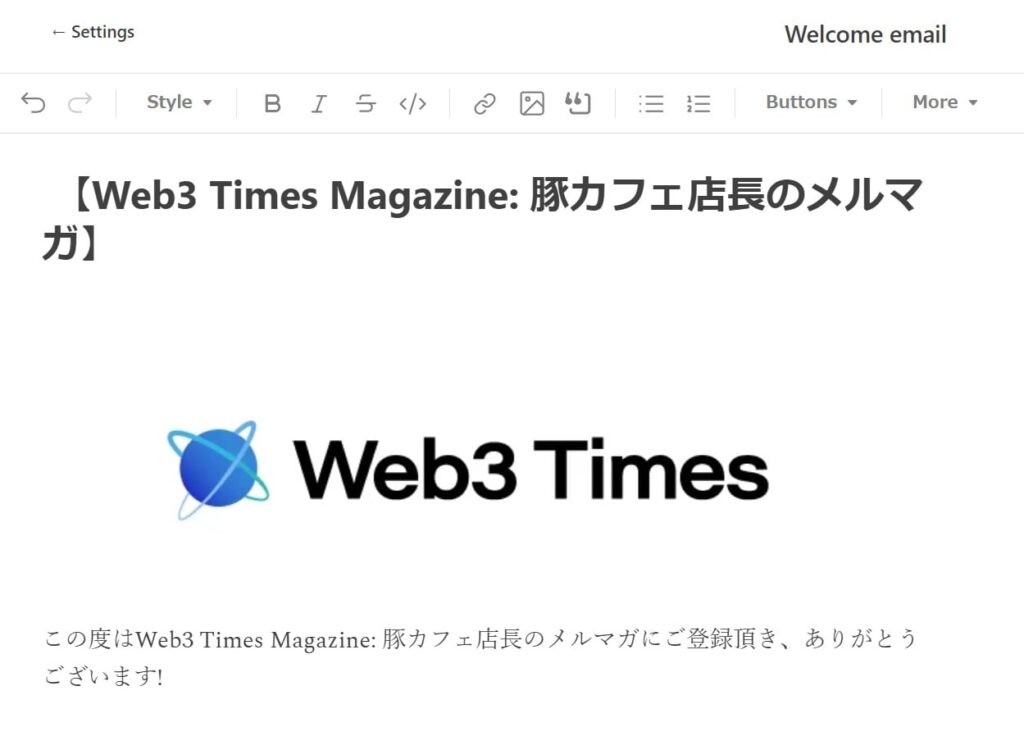
設定すると、メールアドレスを登録した読者には、以下のようなメールが自動的に配信されます。
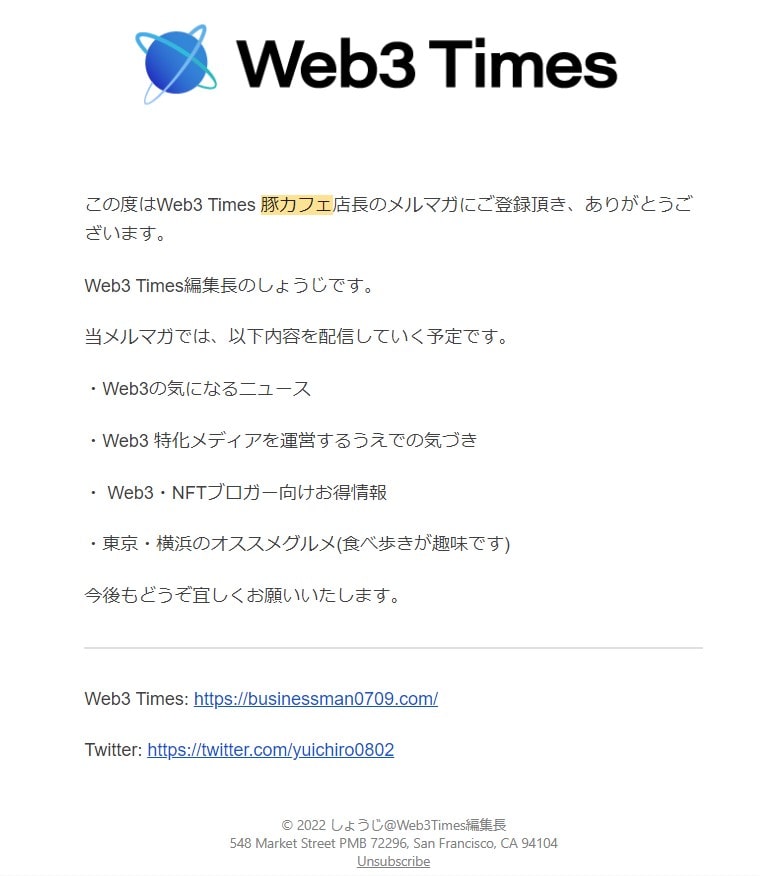
【substackおすすめメルマガ設定②】「バナー」「ヘッダー」「フッター」の登録
メルマガの「バナー」、「ヘッダー」、「フッター」の登録をします。
「Settings」⇒「Publication Details」⇒「Email banner, header, and footer settings」の順で【Edit】を選択します。
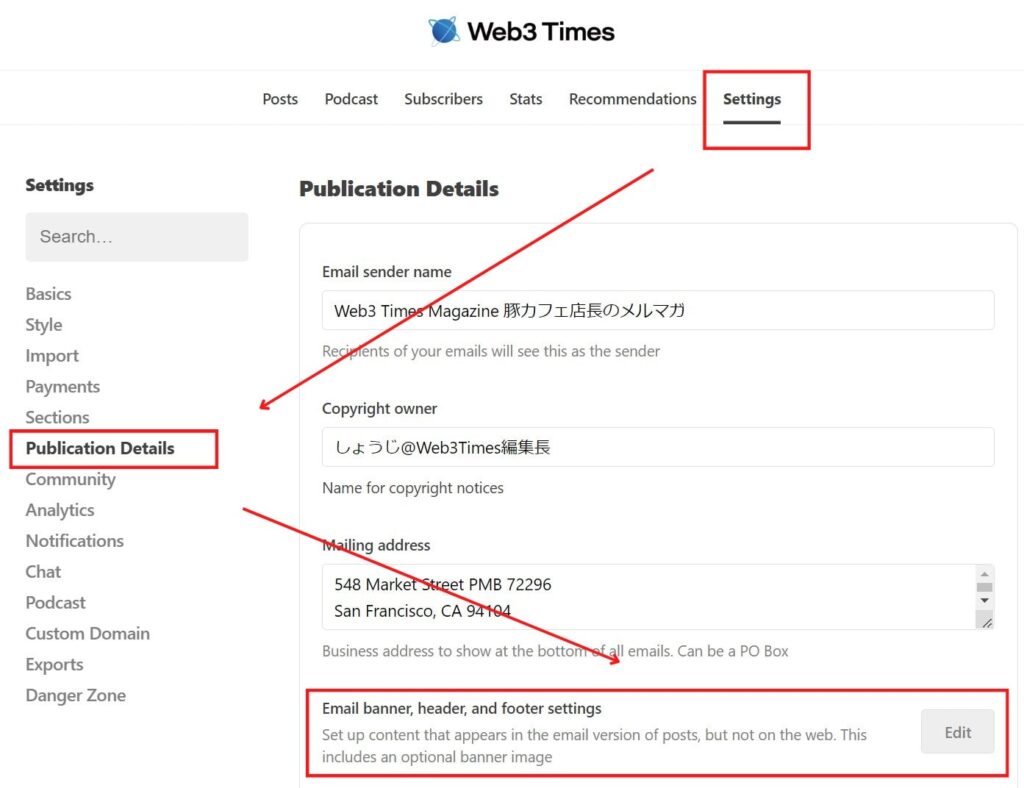
「バナー」、「ヘッダー」、「フッター」の登録をします。
それぞれの【Edit】をクリックすれば、編集できます。
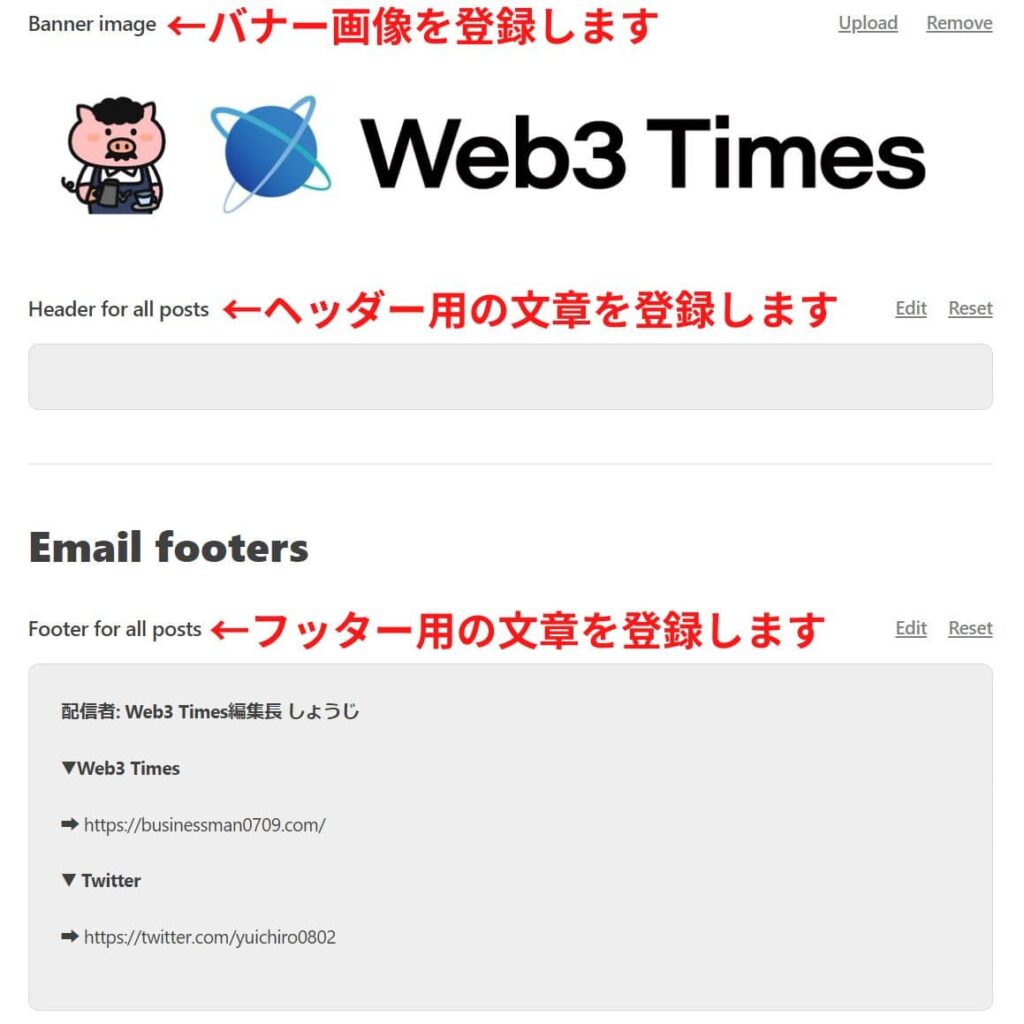
【substackおすすめメルマガ設定③】無料メルマガの設定
substackのメルマガは、”有料” or “無料”に設定できます。
今回は、”無料”に設定する方法をお伝えします。
「Settings」⇒「Payments」⇒「Allow readers to pledge subscriptions」の順で【OFF設定】します。
これで、メルマガは”無料”購読となります。
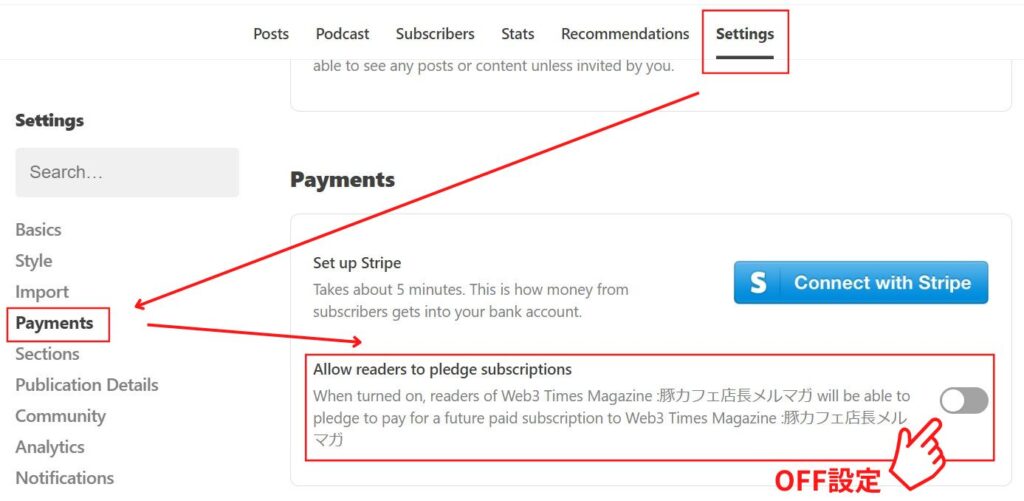
substackおすすめメルマガ設定を紹介: まとめ
以上がsubstackメルマガのおすすめ設定の紹介でした。
全て英語での説明なので、わかりにくい箇所が多いと思いますが、使いながら、substackを楽しみましょう。
私自身もsubstackを利用し、メルマガ「Web3 Times Magazine」を配信しています。ご登録頂ければ嬉しいです。

